
怎么使用u盘安装win10系统,u盘安装win10的步骤操作起来其实并不会很复杂,但还是会有许多的朋友是知道该如何操作的,不过不知道也没有关系先喔,因为小编这将u盘进行安装win10系统的方法来分享给你们。小伙伴们在使用电脑的时候有的时候都会遇到这样那样的问题,比如电脑蓝屏,感染木马病毒,甚至是系统崩塌,而当我们遇到这类问题时最好的解决办法也就是进行重装系统,下边,系统天地小编2就和小伙伴们探讨一下使用u盘重装win10系统的方法。
需要准备的工具:
1.U盘一个,大于4G
2.小白一键重装系统软件,官网下载地址:http://www.xiaobaixitong.com
u盘装系统win10具体步骤:
一、制作U盘启动盘并下载系统镜像
1.把U盘插到电脑USB接口,运行小白一键重装系统软件,切换到U盘启动——点击U盘模式。
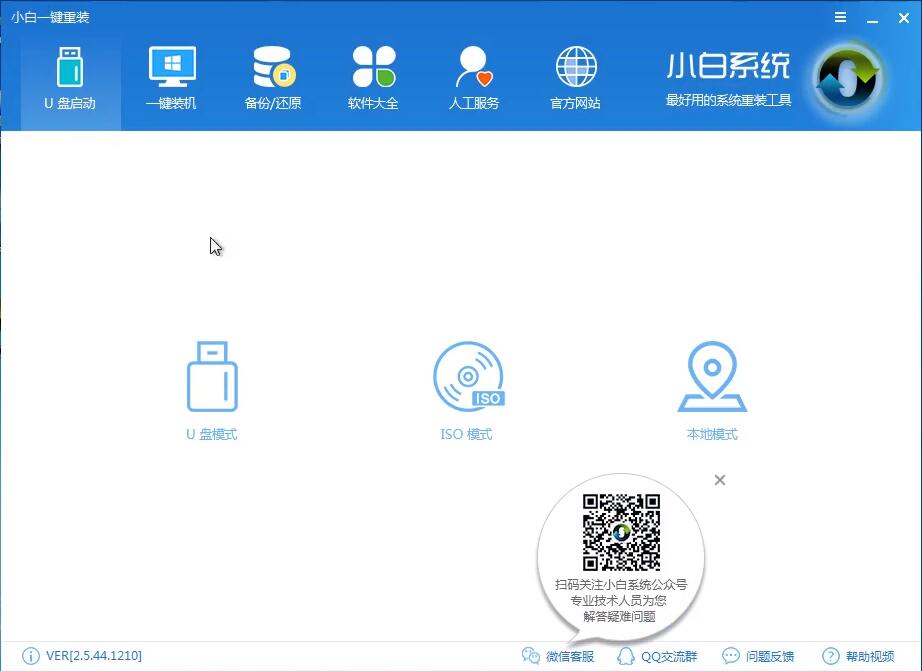
2.勾选你的U盘点击一键制作启动U盘,选择UEFI/BIOS双启动
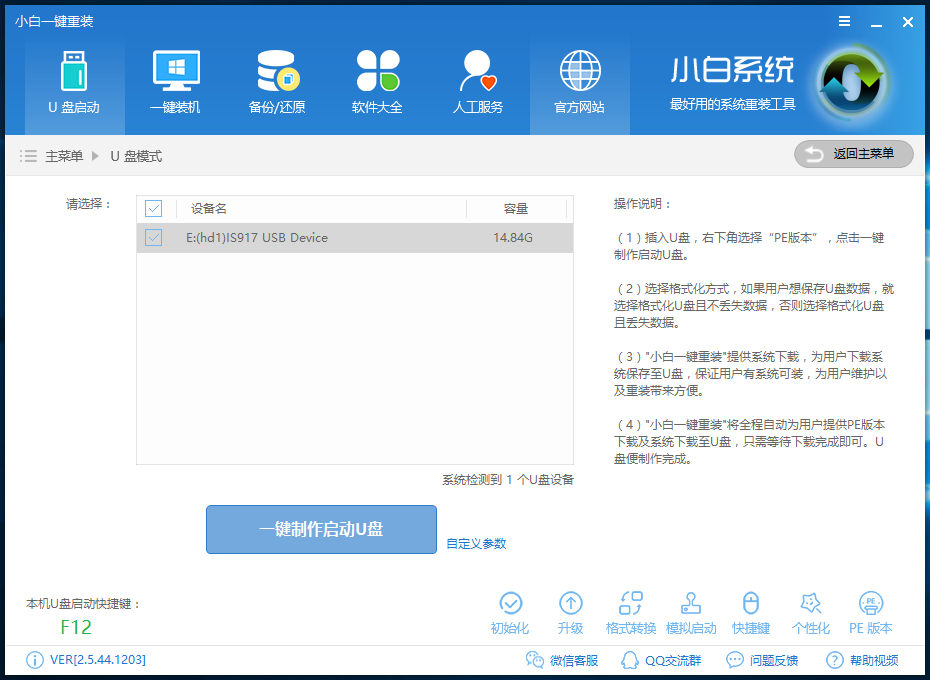
3.PE选择高级版,版本的说明大家可以点击查看说明。
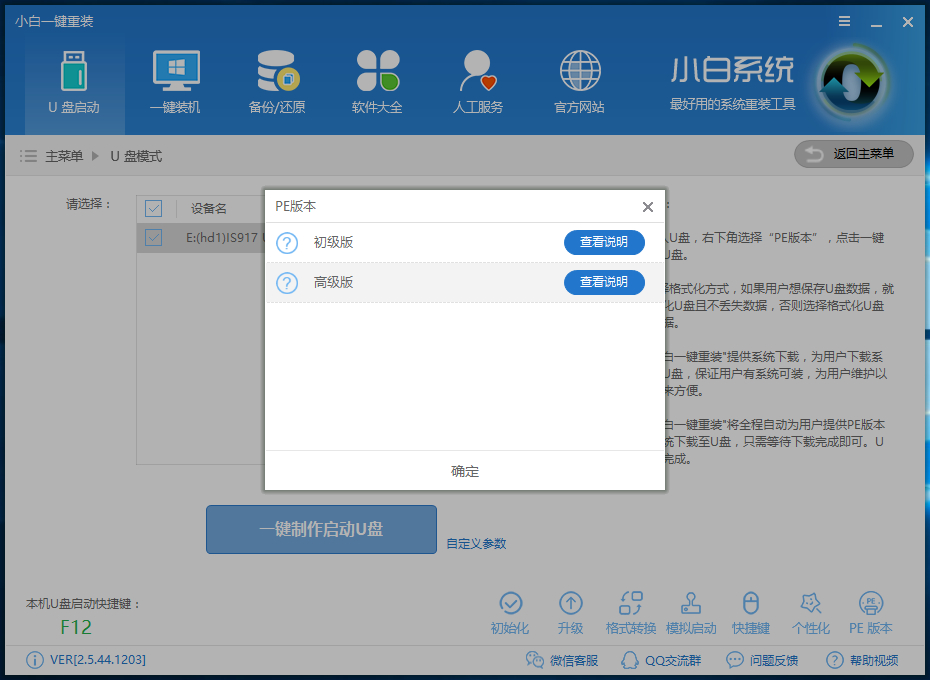
4.大家看情况选择格式化丢失数据还是不丢失。
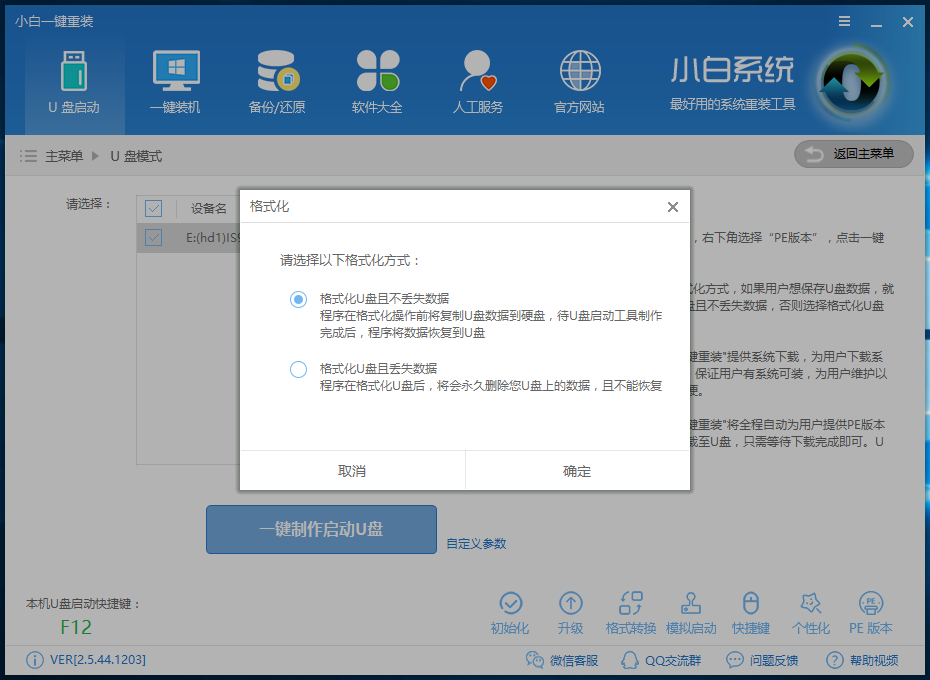
5.这个点击下载需要安装的系统镜像文件,我们是重装Win10系统,点击勾选Win10系统后点击下载系统且制作U盘。

零七网部分新闻及文章转载自互联网,供读者交流和学习,若有涉及作者版权等问题请及时与我们联系,以便更正、删除或按规定办理。感谢所有提供资讯的网站,欢迎各类媒体与零七网进行文章共享合作。
